Como Extrair Imagens de PDF de Maneiras Fáceis
Rita atualizou em 19/09/2024 para Tutoriais do PDF Editor | Mais Artigos
Existem muitos motivos pelos quais você deseja extrair imagens de PDF. Pode ser que você queira brincar de forma independente com as imagens, trazendo-as dos arquivos PDF. Ou você pode enviar a alguém uma imagem específica de seu documento PDF.
Para fazer qualquer um dos itens acima, você precisará de um extrator de imagem PDF para extrair imagens de seus arquivos PDF. Felizmente, é possível fazer isso em todas as principais plataformas, incluindo Windows, Mac e a web. Se você estiver em uma dessas plataformas, o guia a seguir deve ensiná-lo a extrair as imagens de seus arquivos PDF.
Parte 1. Como extrair imagem do PDF no Windows
O Windows tem uma ferramenta para praticamente qualquer tarefa que você deseja executar em seus arquivos. Existem várias ferramentas disponíveis para o Windows que permitem salvar imagens de seus arquivos PDF.
Ferramenta 1. EaseUS PDF Editor
Este é um editor de PDF do Windows tudo-em-um que permite gerenciar páginas e conteúdos PDF com cliques simples. Este software pode ajudá-lo a adicionar imagens a PDF ou removê-las do PDF. Mas como extrair imagens do PDF? Embora a maioria dos editores de PDF não ofereça a capacidade de baixar a imagem diretamente, o EaseUS PDF Editor oferece uma maneira de fazer isso.
Este post vai ensinar como extrair uma imagem de um arquivo PDF passo a passo. Em primeiro lugar, você precisa baixar este software e instalá-lo no seu PC. Você pode clicar no botão a seguir para fazer o download agora.
Como extrair fotos de PDF com EaseUS PDF Editor:
Passo 1. Abra o EaseUS PDF Editor e clique no botão "Abrir arquivos..." para importar seu PDF. Clique no botão "Editar" e selecione "Editar texto e imagens" na barra lateral à direita. Agora, você pode clicar com o botão direito do mouse na imagem que deseja extrair e escolher "Copiar" para copiar a imagem.
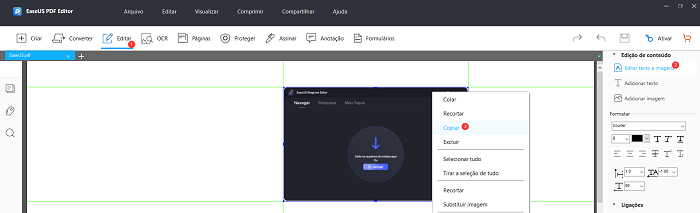
Passo 2. Clique no botão "Páginas" e selecione "Inserir página em branco" para adicionar uma nova página ao PDF.
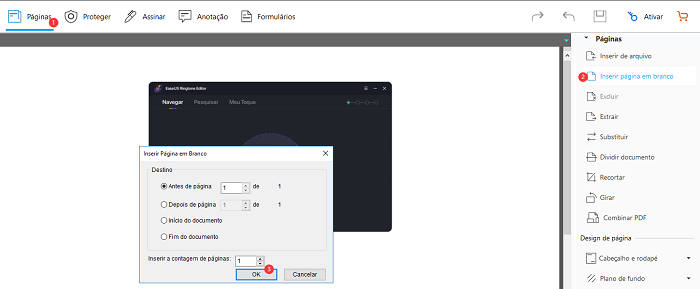
Passo 3. Navegue até a nova página adicionada e pressione "Ctrl" + "V" no teclado para colar a imagem na nova página. Em seguida, clique no botão "Converter" e selecione "Para PNG".
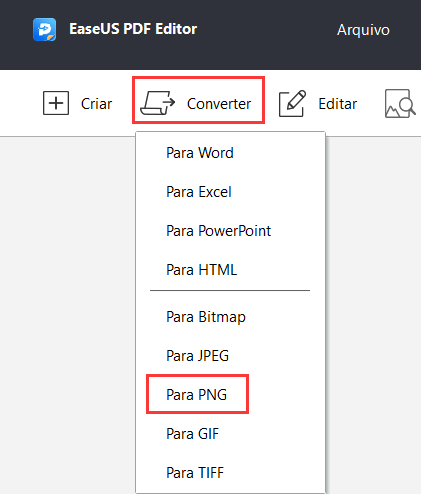
Passo 4. Selecione a nova página com a imagem que deseja extrair e clique no botão "OK" para converter a nova página em uma imagem.
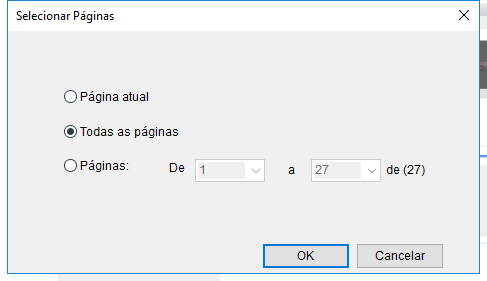
Ferramenta 2. Adobe Reader
Se você usa arquivos PDF regularmente no computador, é muito provável que tenha instalado o Adobe Reader. Além de permitir que você visualize seus arquivos PDF, este leitor de PDF também pode ajudá-lo a extrair fotos de documentos PDF. Você pode exportar seletivamente imagens de seus documentos PDF para qualquer lugar que desejar em seu PC com esta ferramenta.
Como obter uma imagem de um PDF com Adobe Reader:
Etapa 1. Encontre o arquivo PDF em seu computador, clique com o botão direito no arquivo e selecione "Abrir com" seguido de "Adobe Reader". Isso abra seu arquivo PDF.
Etapa 2. Vá para a página onde a imagem que você deseja extrair está localizada. Clique com o botão direito na imagem e selecione "Copiar imagem". Isso copia a imagem selecionada para a área de transferência.
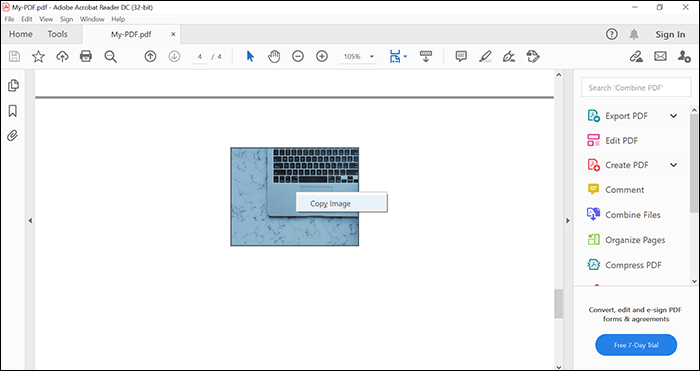
Etapa 3. Use o menu "Iniciar" para abrir o aplicativo "Paint". Em seguida, pressione "Ctrl + V" para colar a imagem do seu documento PDF. Pressione “Ctrl + S” para salvar o arquivo de imagem no Paint.
Ferramenta 3. Adobe Photoshop
Embora o Adobe Photoshop seja usado principalmente para editar imagens, você pode usar este programa para extrair imagens de seus arquivos PDF. O Photoshop tem suporte total para documentos PDF, e isso permite que você brinque com seus PDFs neste aplicativo. Este aplicativo oferece a opção de extrair suas imagens e você pode decidir quais deseja trazer de seu documento.
Como extrair fotos de PDF usando Photoshop:
Etapa 1. Clique com o botão direito no arquivo PDF e selecione "Abrir com" seguido de "Adobe Photoshop".
Etapa 2. Quando o PDF abrir, selecione o botão de rádio "Imagens", escolha as imagens que deseja extrair e clique no botão "OK". Se você deseja selecionar várias imagens, mantenha pressionado o botão "Shift" no teclado enquanto seleciona as imagens.
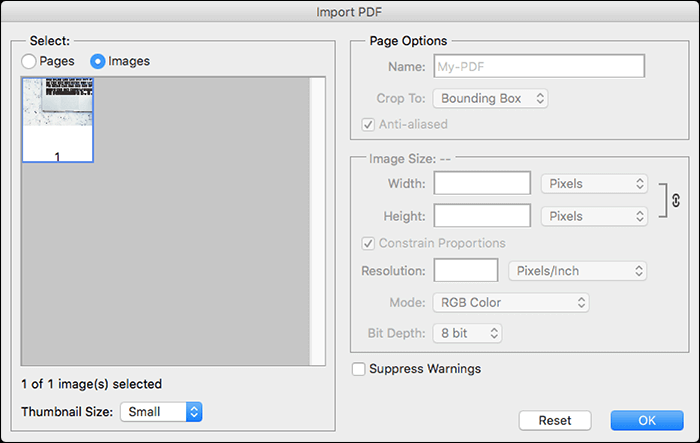
Etapa 3. A imagem escolhida será aberta no Photoshop. Para salvá-lo, pressione as teclas "Ctrl + S" do teclado ou clique no menu "Arquivo" na parte superior e escolha "Salvar".
Parte 2. Como extrair imagem de PDF no Mac
Quando se trata de tarefas como extrair imagens de PDFs, os usuários do macOS não ficam de fora. Existem maneiras internas e de terceiros de fazer essa tarefa no seu computador Mac. Aqui estão algumas maneiras de extrair imagens de seus arquivos PDF.
Ferramenta 1. Preview
Preview é o abridor de arquivos padrão para muitos tipos de arquivo, incluindo PDF, no Mac. Além de visualizar arquivos PDF, você pode usar esta ferramenta para trazer suas imagens de seus arquivos PDF. É simples fazer isso, pois tudo o que você precisa fazer é clicar em uma opção na barra de ferramentas para selecionar e copiar imagens de seus documentos PDF.
Como extrair imagem de PDF no Mac com Preview:
Etapa 1. Clique com o botão direito no arquivo PDF em uma janela do Finder e selecione "Abrir com" seguido de "Preview".
Etapa 2. Clique no botão "Mostrar barra de ferramentas de marcação" na Preview e escolha a ferramenta de seleção. Use esta ferramenta para selecionar a imagem que você deseja extrair do seu arquivo PDF. Pressione "Command + C" para copiar a imagem selecionada.
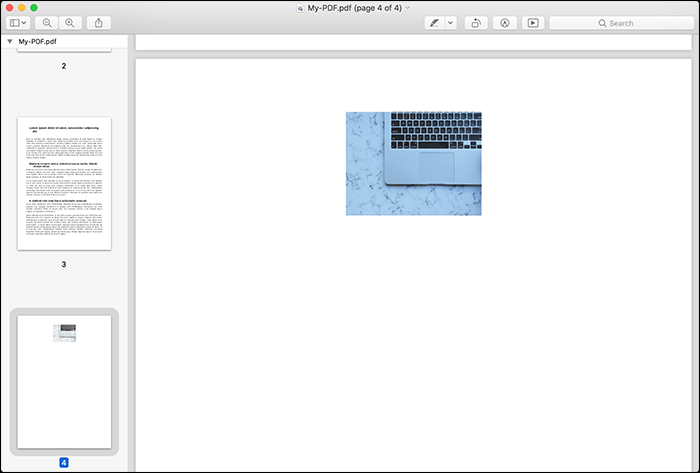
Etapa 3. Quando sua imagem for copiada, clique em "Arquivo"> "Novo da área de transferência". Isso cria um novo arquivo de imagem contendo sua imagem do documento PDF.
Etapa 4. Clique no menu "Arquivo" e selecione "Salvar" para salvar a imagem extraída em seu Mac.
Ferramenta 2. PDF to Image Converter Expert
Se você tiver vários PDFs e quere extrair imagens desses PDF, pode ser uma boa ideia usar um aplicativo dedicado para fazer isso. Felizmente, um aplicativo gratuito chamado PDF to Image Converter Expert permite que você transforme seus PDFs em imagens e extraia imagens de seus PDFs. Você pode fazer essas duas tarefas configurando suas opções no próprio aplicativo.
Etapa 1. Inicie o aplicativo e clique no botão "Adicionar arquivo" para adicionar seu arquivo PDF ao aplicativo.
Etapa 2. Quando o PDF for adicionado, clique no ícone de engrenagem ao lado do arquivo. Em seguida, ative a opção "Extrair imagens da página PDF" e clique em "OK".
Etapa 3. Na interface principal do aplicativo, clique em "Navegar" na parte inferior e escolha a pasta onde deseja salvar as imagens extraídas. Em seguida, clique em Converter para começar a extrair imagens de seu documento PDF.
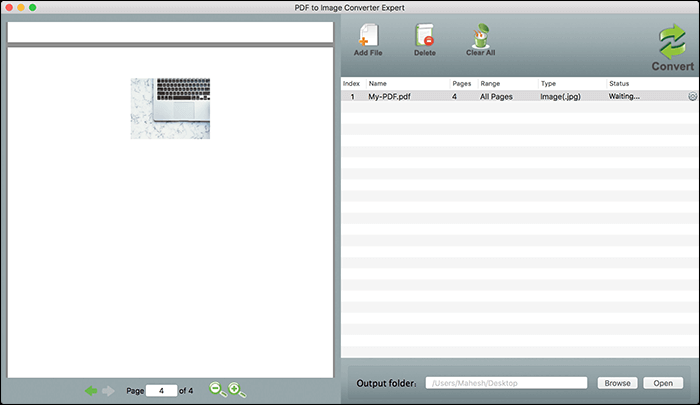
Parte 3. Como extrair imagens de PDF online gratuitamente
No caso de você ter apenas alguns PDFs para extraido as imagens, você pode usar uma ferramenta online para fazer a tarefa. Isso evita o incômodo de instalar aplicativos em seu computador. Aqui estão algumas das ferramentas que você pode usar para extrair imagem do PDF online gratuitamente.
Ferramenta 1. iLovePDF
Existem muitas ferramentas online que você pode usar para extrair imagens de seus arquivos PDF. Uma dessas ferramentas é o iLovePDF, que permite extrair todas as imagens de uma vez de seus documentos. Você não precisa selecionar manualmente cada imagem para trazê-la de seu arquivo PDF. Além disso, essa ferramenta funciona em praticamente qualquer navegador moderno que você tenha no computador.
Como extrair uma imagem em PDF online:
Etapa 1. Acesse o site usando seu navegador e clique no botão "Selecionar arquivo PDF" para fazer o upload do seu documento PDF.
Etapa 2. Clique em "Extrair imagens" à direita da tela e, em seguida, clique no botão "Converter para JPG" na parte inferior. Isso iniciará o processo de extração.
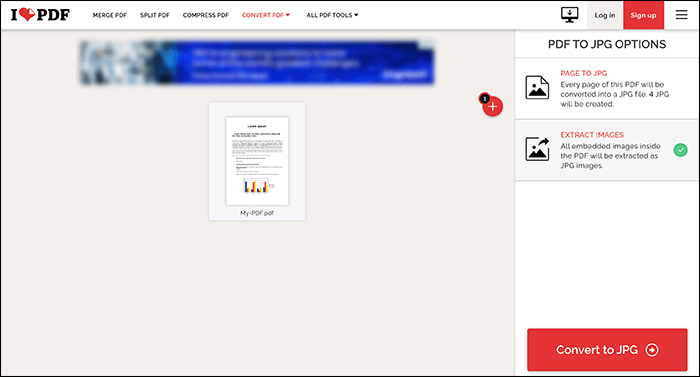
Etapa 3. Assim que as imagens forem extraídas, clique no botão "Baixar imagens JPG" para salvá-las no computador.
Ferramenta 2. PDFCandy
PDFCandy é outra ferramenta online que você pode usar para extrair imagens de seus arquivos PDF. Ao contrário de outras ferramentas, ela possui um algoritmo inteligente para localizar imagens em seus documentos de maneira inteligente e permitir que você salve essas imagens em seu computador. Você precisa fazer o upload do seu arquivo PDF, e o site cuida do resto para você.
Como extrair imagens de PDF online:
Etapa 1. Abra o site usando seu navegador favorito e clique no botão "Adicionar arquivo". Adicione seu arquivo PDF de origem de qualquer lugar em seu computador, e o arquivo será carregado no site.
Etapa 2. Assim que o arquivo for carregado, o site começará a extrair as imagens automaticamente.
Etapa 3. Por fim, clique em "Baixar arquivo" para baixar as imagens extraídas de seu arquivo PDF.
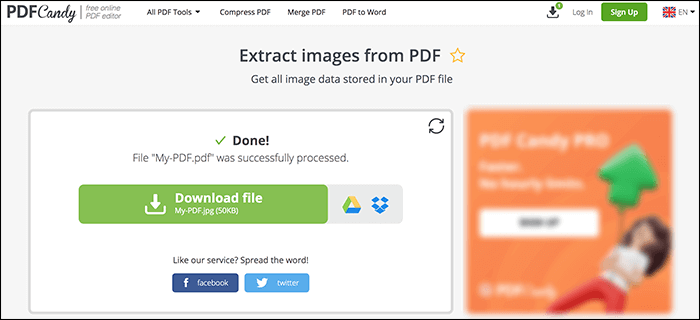
Palavras Finais
Extrair imagens de PDFs pode parecer uma tarefa difícil no início. No entanto, não é esse o caso. Usando alguns métodos fáceis de seguir, como o acima, você pode extrair todas as imagens de todos os seus documentos PDF de forma rápida e eficiente. Em algumas plataformas, você não precisa nem instalar um aplicativo de terceiros para fazer a tarefa.



